Popravak: Shadow Warrior 2 se ruši na računalu
Miscelanea / / February 28, 2022
Flying Wild Hog i Devolver Digital su smislili Ratnik sjene 2 još u listopadu 2016. to je akcijska videoigra pucačina iz prvog lica. To je nastavak Shadow Warrior naslova iz 2013. i dobio je vrlo pozitivne kritike na Steamu od svog lansiranja. Međutim, čini se da čak i nakon što su ovu igru objavili nekoliko godina, neki igrači nailaze na problem s rušenjem Shadow Warrior 2 na Windows PC-u tijekom pokretanja igre. To je jako frustrirajuće.
Sada, ako ste i vi jedna od žrtava koja se susreće s takvim problemom, možete u potpunosti slijediti ovaj vodič za rješavanje problema kako biste ga riješili. Velike su šanse s kojima se suočavate rušenje pokretanja problemi ili problem s nepokretanjem igre koji postaje raširen među igračima. Bez obzira koji naslov ili franšizu igrate, isti problem će se pojaviti na nekoliko platformi. Međutim, ovi se problemi mogu riješiti ručno.
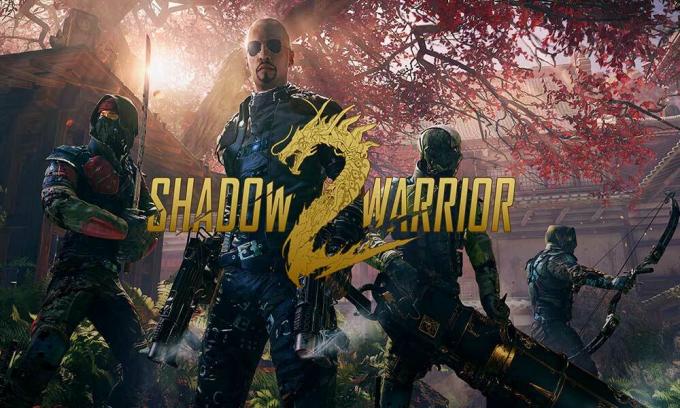
Sadržaj stranice
- Zašto se Shadow Warrior 2 stalno ruši?
-
Popravak: Shadow Warrior 2 se ruši na računalu
- 1. Provjerite zahtjeve sustava
- 2. Ažurirajte grafičke upravljačke programe
- 3. Ažurirajte Windows
- 4. Pokrenite igru kao administrator
- 5. Zatvorite Pozadinske zadatke
- 6. Postavite visoki prioritet u upravitelju zadataka
- 7. Ponovno instalirajte DirectX (najnoviji)
- 8. Prisilno pokrenite igru u DirectX 11
- 9. Onemogućite Windows vatrozid ili antivirusni program
- 10. Postavite visoke performanse u opcijama napajanja
- 11. Zatvorite igru iz Pozadinskih aplikacija
- 12. Ponovno instalirajte Microsoft Visual C++ Runtime
- 13. Pokušajte očistiti predmemoriju
- 14. Izvedite Clean Boot
- 15. Pokušajte onemogućiti preklapajuće aplikacije
- 16. Provjerite integritet datoteka igre
- 17. Onemogućite CPU ili GPU overclocking
- 18. Ažurirajte Shadow Warrior 2
- 19. Ponovno instalirajte Steam
Zašto se Shadow Warrior 2 stalno ruši?
Shadow Warrior 2 ima nekoliko bugova ili pogrešaka tijekom rušenje pokretanja, kašnjenja, mucanje, grafički problemi, problemi s crnim ekranom itd. Dok se problem rušenja može pojaviti zbog više razloga, kao što su zastarjela verzija igre, zastarjeli upravljački programi za grafiku, problemi s pokretanjem aplikacije, problemi s blokiranjem antivirusnih programa i još mnogo toga. U međuvremenu, zadaci izvođenja u pozadini, zastarjeli klijenti igara, zastarjele verzije DirectX-a itd. mogu uzrokovati takve probleme.
Također je vrijedno spomenuti tu zastarjelu verziju Windowsa, probleme s Microsoft Visual C++ Redistribubilne mogućnosti, problemi s preklapajućim aplikacijama, problemi s overklokanim CPU/GPU-om itd. mogli bi pokrenuti pokretanje problemi s rušenjem. Ako ste zainteresirani pokušati ga ručno popraviti, možete slijediti metode u nastavku jednu po jednu.
Popravak: Shadow Warrior 2 se ruši na računalu
Srećom, u nastavku smo spomenuli nekoliko mogućih rješenja koja bi vam trebala pomoći. Uglavnom, problemi s kompatibilnošću s računalom mogu izazvati nekoliko problema.
1. Provjerite zahtjeve sustava
Prvo, preporučit ćemo našim čitateljima da provjere sustavne zahtjeve igre kako bi se uvjerili da nema problema s kompatibilnošću. Nakon što ste potvrđeni, možete isprobati druge metode.
Minimalni sistemski zahtjevi:
- Zahtijeva 64-bitni procesor i operativni sustav
- OS: Windows 7/8/8.1/10 x64
- Procesor: Intel Core i3-6300 (2 * 3800) ili AMD A10-5800K APU (4 * 3800) ili ekvivalentan
- Memorija: 8 GB RAM-a
- Grafika: GeForce GT 560Ti (1024 MB) ili Radeon HD 6850 (1024 MB) ili bolji
- Mreža: Širokopojasna internetska veza
- Skladištenje: 14 GB dostupnog prostora
Preporučeni sistemski zahtjevi:
- Zahtijeva 64-bitni procesor i operativni sustav
- OS: Windows 7/8/8.1/10 x64
- Procesor: Intel Core i5-5675C (4 * 3100) ili AMD A10-7850K APU (4 * 3700) ili ekvivalentan
- Memorija: 8 GB RAM-a
- Grafika: GeForce GTX NVIDIA GeForce GTX 970 / ATI Radeon R9 290 s 4 GB video memorije (4096 MB) ili Radeon HD 7970 (3072 MB)
- Mreža: Širokopojasna internetska veza
- Skladištenje: 14 GB dostupnog prostora
2. Ažurirajte grafičke upravljačke programe
Uvijek je potrebno ažurirati upravljačke programe za grafiku na vašem Windows sustavu kako bi svi programi mogli nesmetano raditi. Uraditi ovo:
Oglasi
- Desni klik na Izbornik Start da se otvori Izbornik za brzi pristup.
- Kliknite na Upravitelj uređaja s popisa.

- Sada, dvostruki klik na Adapteri za prikaz kategoriju za proširenje popisa.

- Zatim desni klik na naziv namjenske grafičke kartice.
- Odaberi Ažurirajte upravljački program > Odaberite Automatsko traženje upravljačkih programa.
- Ako je dostupno ažuriranje, ono će automatski preuzeti i instalirati najnoviju verziju.
- Kada završite, obavezno ponovno pokrenite računalo kako biste promijenili efekte.
Alternativno, možete ručno preuzeti najnoviju verziju grafičkog upravljačkog programa i instalirati ga izravno sa službene web stranice proizvođača vaše grafičke kartice. Korisnici Nvidia grafičke kartice mogu ažurirati aplikaciju GeForce Experience putem Nvidia službena stranica. U međuvremenu, korisnici AMD grafičke kartice mogu posjetiti AMD web stranica za isto.
Oglasi
3. Ažurirajte Windows
Ažuriranje verzije Windows OS-a uvijek je ključno za korisnike računala, kao i za igrače računala kako bi se smanjili problemi u sustavu, problemi s kompatibilnošću i padovi. U međuvremenu, najnovija verzija uglavnom uključuje dodatne značajke, poboljšanja, sigurnosne zakrpe i još mnogo toga. Napraviti to:
- Pritisnite Windows + I tipke za otvaranje Postavke sustava Windows izbornik.
- Zatim kliknite na Ažuriranje i sigurnost > Odaberite Provjerite ima li ažuriranja ispod Windows Update odjeljak.
- Ako je dostupno ažuriranje značajke, odaberite Preuzmite i instalirajte.
- Može potrajati neko vrijeme da se ažuriranje dovrši.
- Kada završite, ponovno pokrenite računalo da biste instalirali ažuriranje.
4. Pokrenite igru kao administrator
Obavezno pokrenite exe datoteku igre kao administrator kako biste izbjegli kontrolu korisničkog računa u vezi s problemima s privilegijama. Također biste trebali pokrenuti Steam klijent kao administrator na svom računalu. Uraditi ovo:
- Desni klik na Ratnik sjene 2 exe datoteku prečaca na vašem računalu.
- Sada odaberite Svojstva > Kliknite na Kompatibilnost tab.

- Obavezno kliknite na Pokrenite ovaj program kao administrator potvrdni okvir da biste ga označili.
- Kliknite na Prijavite se i odaberite u redu za spremanje promjena.
Obavezno napravite iste korake i za Steam klijenta. Trebalo bi vam pomoći da popravite Ratnik sjene 2 problem na vašem računalu.
5. Zatvorite Pozadinske zadatke
Nepotrebni pozadinski zadaci ili programi mogu pojesti mnogo resursa sustava kao što su CPU ili korištenje memorije što doslovno smanjuje performanse sustava. Stoga se problemi s rušenjem pokretanja, zaostajanjem, neučitavanjem pojavljuju prilično često. Jednostavno potpuno zatvorite sve nepotrebne pozadinske zadatke. Uraditi ovo:
- Pritisnite Ctrl + Shift + Esc tipke za otvaranje Upravitelj zadataka.

- Sada kliknite na Procesi kartica > Kliknite za odabir zadataka koji se nepotrebno izvode u pozadini i koji troše dovoljno resursa sustava.
- Kliknite na Završi zadatak da ga zatvorite jednog po jednog.
- Kada završite, ponovno pokrenite sustav.
Sada možete provjeriti jeste li popravili rušenje Shadow Warrior 2 na računalu ili ne. Ako ne, slijedite sljedeću metodu.
6. Postavite visoki prioritet u upravitelju zadataka
Neka vaša igra bude prioritet u višem segmentu putem upravitelja zadataka kako biste svom Windows sustavu rekli da ispravno pokrene igru. Uraditi ovo:
- Desni klik na Izbornik Start > Odaberite Upravitelj zadataka.
- Klikni na Procesi kartica > Desni klik na Ratnik sjene 2 zadatak igre.
- Odaberi Postavite prioritet do Visoko.
- Zatvorite Upravitelj zadataka.
- Konačno, pokrenite igru Shadow Warrior 2 da provjerite ruši li se na PC-u ili ne.
7. Ponovno instalirajte DirectX (najnoviji)
Trebali biste pokušati ponovno instalirati najnoviju verziju DirectX-a s službena Microsoftova web stranica na vašem računalu/laptopu. Vi samo trebate preuzeti i instalirati DirectX instalacijski paket i pokrenuti ga. Imajte na umu da će vam trebati DirectX 12 ili noviji za ispravno pokretanje igre Shadow Warrior 2.
8. Prisilno pokrenite igru u DirectX 11
Također se preporučuje pokretanje igre u verziji DirectX 11 nasilno korištenjem opcije naredbe. Ako vaše računalo radi na DirectX 10 ili starijem, svakako pokušajte pokrenuti igru Shadow Warrior 2. Učiniti tako:
- Prvo pokrenite Steam klijent > Idi na KNJIŽNICA.
- Pronađite i desni klik na Ratnik sjene 2 igra.
- Kliknite na Svojstva > Odaberite OPĆENITO iz izbornika lijevog okna > Vrsta -dx11 ispod Mogućnosti pokretanja.
- Sada se jednostavno vratite i pokrenite igru. Ako se to od vas zatraži, kliknite na radio gumb pored opcije Play Shadow Warrior 2.
9. Onemogućite Windows vatrozid ili antivirusni program
Šanse su dovoljno velike da možda vaša zadana zaštita Windows Defender vatrozida ili bilo koji antivirusni program treće strane sprječava ispravno pokretanje tekućih veza ili datoteka igre. Stoga svakako privremeno onemogućite ili isključite zaštitu u stvarnom vremenu i zaštitu vatrozida. Tada biste trebali pokušati pokrenuti igru kako biste provjerili je li problem s rušenjem Shadow Warrior 2 na računalu riješen ili ne. Uraditi ovo:
- Klikni na Izbornik Start > Vrsta vatrozida.
- Odaberi Windows Defender vatrozid iz rezultata pretraživanja.
- Sada, kliknite na Uključite ili isključite vatrozid Windows Defender iz lijevog okna.

- Otvorit će se nova stranica > Odaberite Isključite vatrozid Windows Defender (ne preporučuje se) opcija za oba Postavke privatne i javne mreže.

- Nakon odabira, kliknite na u redu za spremanje promjena.
- Konačno, ponovno pokrenite računalo.
Slično, morate isključiti i zaštitu Windows Security. Samo slijedite dolje navedene korake:
- Pritisnite Windows + I tipke za otvaranje Postavke sustava Windows izbornik.
- Kliknite na Ažuriranje i sigurnost > Kliknite na Sigurnost sustava Windows iz lijevog okna.

- Sada kliknite na Otvorite Windows Sigurnost dugme.
- Ići Zaštita od virusa i prijetnji > Kliknite na Upravljajte postavkama.

- Dalje, morat ćete jednostavno isključiti the Zaštita u stvarnom vremenu preklopiti.
- Ako se to od vas zatraži, kliknite na Da nastaviti dalje.
- Osim toga, možete i isključiti Zaštita u oblaku, Zaštita od neovlaštenog pristupa ako želiš.
10. Postavite visoke performanse u opcijama napajanja
Ako u tom slučaju vaš Windows sustav radi u uravnoteženom načinu rada u opcijama napajanja, samo postavite način rada visokih performansi za bolje rezultate. Iako će ova opcija zahtijevati veću potrošnju energije ili baterije. Uraditi ovo:
- Klikni na Izbornik Start > Vrsta Upravljačka ploča i kliknite na njega iz rezultata pretraživanja.
- Sada, idite na Hardver i zvuk > Odaberite Mogućnosti napajanja.
- Kliknite na Visoke performanse da ga odaberete.
- Obavezno zatvorite prozor i potpuno isključite računalo. Da biste to učinili, kliknite na Izbornik Start > Idi na Vlast > Ugasiti.
- Nakon što se vaše računalo potpuno isključi, možete ga ponovno uključiti.
Ovo bi u većini slučajeva trebalo riješiti problem s rušenjem Shadow Warrior 2 na vašem računalu. Međutim, ako vam nijedna od metoda nije uspjela, slijedite sljedeću.
11. Zatvorite igru iz Pozadinskih aplikacija
Ako na neki način igra Shadow Warrior 2 i dalje prolazi kroz probleme, svakako je isključite iz značajke Pozadinske aplikacije na računalu. Učiniti tako,
- Pritisnite Windows + I tipke za otvaranje Postavke sustava Windows izbornik.
- Kliknite na Privatnost > Pomaknite se prema dolje s lijevog okna i odaberite Pozadinske aplikacije.
- Pomaknite se prema dolje i potražite Ratnik sjene 2 naslov igre.
- Samo isključite prekidač pored naslova igre.
- Kada završite, zatvorite prozor i ponovno pokrenite računalo.
Ova metoda bi vam trebala pomoći. Međutim, ako to ne riješi problem, možete slijediti sljedeću metodu.
12. Ponovno instalirajte Microsoft Visual C++ Runtime
Obavezno ponovno instalirajte Microsoft Visual C++ Runtime na svoje računalo kako biste u potpunosti riješili više problema ili pogrešaka s igrama. Napraviti to:
- pritisni Windows tipku s tipkovnice za otvaranje Izbornik Start.

- Tip Aplikacije i značajke i kliknite na njega iz rezultata pretraživanja.
- Sada, pronađite Microsoft Visual C++ program(i) na popisu.

- Odaberite svaki program i kliknite na Deinstaliraj.
- Posjetiti službena Microsoftova web stranica i preuzmite najnovije Microsoft Visual C++ Runtime.
- Kada završite, instalirajte ga na svoje računalo i ponovno pokrenite sustav kako biste promijenili efekte.
13. Pokušajte očistiti predmemoriju
Ponekad problemi s datotekama predmemorije pokretača igara mogu uzrokovati oštećenje ili pad igre tijekom igranja. Trebali biste pokušati izbrisati predmemoriju s klijenta ili poslužitelja. Učiniti tako:
- Otvori Steam klijent > Idi na Steam kartica s gornje lijeve strane.
- Kliknite na Postavke > Kliknite na preuzimanje datoteka tab.
- Sada kliknite na Očisti predmemoriju preuzimanja dugme.
- Kada završite, prijavite se ponovo na svoj Steam račun i ponovno pokrenite igru.
14. Izvedite Clean Boot
Neke od aplikacija i njihovih usluga mogu se pokrenuti automatski prilikom podizanja sustava odmah. U tom slučaju, te aplikacije ili usluge će sigurno koristiti puno internetske veze, kao i resurse sustava. Ako se i vi osjećate isto, svakako izvršite čisto pokretanje na računalu kako biste provjerili postoji li problem. Napraviti to:
- Pritisnite Windows + R tipke za otvaranje Trčanje dijaloški okvir.
- Sada ukucaj msconfig i pogodio Unesi otvoriti Sistemska konfiguracija.
- Idite na Usluge kartica > Omogući Sakrij sve Microsoftove usluge potvrdni okvir.

- Kliknite na Onemogući sve > Kliknite na Prijavite se i onda u redu za spremanje promjena.
- Sada, idite na Pokretanje kartica > Kliknite na Otvorite Upravitelj zadataka.
- Otvorit će se sučelje upravitelja zadataka. Evo idite na Pokretanje tab.
- Zatim kliknite na određeni zadatak koji ima veći utjecaj na pokretanje.
- Nakon odabira, kliknite na Onemogući da ih isključite iz procesa pokretanja.
- Učinite iste korake za svaki program koji ima veći utjecaj na pokretanje.
- Kada završite, obavezno ponovno pokrenite računalo da biste primijenili promjene.
15. Pokušajte onemogućiti preklapajuće aplikacije
Čini se da nekoliko popularnih aplikacija ima svoj vlastiti program za prekrivanje koji se na kraju može pokrenuti u pozadini i uzrokovati probleme s performansama igara ili čak probleme s pokretanjem. Trebali biste ih isključiti da biste riješili problem slijedeći korake u nastavku:
Onemogući Discord Overlay:
- Pokrenite Razdor aplikacija > Kliknite na ikona zupčanika na dnu.
- Kliknite na Preklapanje pod, ispod Postavke aplikacije > Upaliti the Omogući preklapanje u igri.
- Klikni na Igre kartica > Odaberi Ratnik sjene 2.
- Konačno, isključiti the Omogući preklapanje u igri preklopiti.
- Obavezno ponovno pokrenite računalo da biste primijenili promjene.
Onemogućite Xbox Game Bar:
- Pritisnite Windows + I ključeve za otvaranje Postavke sustava Windows.
- Kliknite na Igranje igara > Idi na Traka za igre > Isključite Snimite isječke igara, snimke zaslona i emitirajte pomoću trake za igre opcija.
Ako u tom slučaju ne možete pronaći opciju Game Bar, samo je potražite u izborniku postavki sustava Windows.
Onemogućite Nvidia GeForce Experience Overlay:
- Pokrenite Nvidia GeForce iskustvo app > Idi na Postavke.
- Klikni na Općenito kartica > Onemogući the Preklapanje u igri opcija.
- Konačno, ponovno pokrenite računalo kako biste primijenili promjene i ponovno pokrenite igru.
Također imajte na umu da biste trebali onemogućiti neke druge aplikacije za preklapanje kao što su MSI Afterburner, Rivatuner, RGB softver ili bilo koje druge preklapajuće aplikacije treće strane koje uvijek rade u pozadini.
16. Provjerite integritet datoteka igre
Ako u tom slučaju postoji problem s datotekama igre i na neki način se pokvare ili nestanu, svakako izvršite ovu metodu kako biste jednostavno provjerili postoji li problem.
- Pokreni Steam > Kliknite na Knjižnica.
- Desni klik na Ratnik sjene 2 s popisa instaliranih igara.
- Sada, kliknite na Svojstva > Idi na Lokalne datoteke.

- Kliknite na Provjerite integritet datoteka igre.
- Morat ćete pričekati proces dok se ne završi.
- Kada završite, samo ponovno pokrenite računalo.
17. Onemogućite CPU ili GPU overclocking
Također je vrijedno spomenuti da ne omogućite overclockanje CPU/GPU-a na vašem računalu ako vam se igra ruši ili puno muca. Možemo razumjeti da overclocking CPU/GPU može imati veliki utjecaj na poboljšanje igranja, ali ponekad može uzrokovati i probleme s uskim grlom ili kompatibilnošću. Samo postavite frekvenciju na zadanu za optimalnu izvedbu.
18. Ažurirajte Shadow Warrior 2
Ako u tom slučaju niste ažurirali svoju Shadow Warrior 2 igru neko vrijeme, svakako slijedite korake u nastavku kako biste provjerili ima li ažuriranja i instalirali najnoviju zakrpu (ako je dostupna). Uraditi ovo:
- Otvori Steam klijent > Idi na Knjižnica > Kliknite na Ratnik sjene 2 iz lijevog okna.
- Automatski će tražiti dostupno ažuriranje. Ako je dostupno ažuriranje, obavezno kliknite Ažuriraj.
- Instalacija ažuriranja može potrajati neko vrijeme > Kada završite, obavezno zatvorite Steam klijent.
- Konačno, ponovno pokrenite računalo kako biste primijenili promjene, a zatim pokušajte ponovno pokrenuti igru.
19. Ponovno instalirajte Steam
Pa, ako vam nijedna od metoda nije uspjela, svakako deinstalirajte i ponovno instalirajte klijent igre na svoje računalo. Uraditi ovo:
- Zatvori Steam klijent.
- Pretražite i otvorite Upravljačka ploča u Izbornik Start.
- Sada, kliknite na Deinstalirajte program pod, ispod Programi.
- Potražite Steam klijent i kliknite na Steam.
- Odaberi Deinstaliraj i slijedite upute na zaslonu kako biste dovršili postupak deinstalacije.
- Kada završite, obavezno ponovno pokrenite računalo da biste primijenili promjene.
- Ponovno instalirajte Steam kao i obično i pokušajte ponovno instalirati svoju Shadow Warrior 2 igru kako biste provjerili ima li problema s crnim zaslonom.
To je to, momci. Pretpostavljamo da vam je ovaj vodič bio od pomoći. Za daljnja pitanja možete komentirati ispod.



![G960FPUS2BRI2: sigurnosna zakrpa za Galaxy S9 u rujnu 2018. [Rusija]](/f/6c1b48fd267a1649a3e63fa21dc44c6a.jpg?width=288&height=384)